Zalo, ứng dụng nhắn tin phổ biến, lưu trữ nhiều dữ liệu, tốn dung lượng. Bài viết hướng dẫn 2 cách xóa dữ liệu Zalo trên iPhone, iPad nhanh chóng, giải phóng dung lượng. 
Bài viết hướng dẫn 2 cách xóa dữ liệu Zalo trên iPhone, iPad nhanh chóng
Dữ liệu Zalo là gì?
Dữ liệu Zalo bao gồm ảnh, tin nhắn, lịch sử trò chuyện, tập tin rác,... được tạo ra khi bạn sử dụng ứng dụng. Dữ liệu này chiếm dung lượng bộ nhớ iPhone, gây đầy bộ nhớ. Do đó, bạn cần xóa bỏ dữ liệu Zalo không cần thiết để giải phóng dung lượng và tối ưu hóa hiệu năng iPhone.
Có cách xóa dữ liệu Zalo trên iPhone không? Vì sao cần xóa dữ liệu?
Zalo, ứng dụng nhắn tin phổ biến, lưu trữ nhiều hình ảnh, video, tin nhắn,... khiến iPhone đầy bộ nhớ. Việc xóa dữ liệu Zalo không cần thiết giúp giải phóng dung lượng, tối ưu hiệu năng.
Nên xóa dữ liệu Zalo khi:
- iPhone ít dung lượng, thường xuyên báo đầy.
- Có nhiều hình ảnh, video cũ, không sử dụng.
- Tin nhắn rác, tin nhắn spam quảng cáo gây phiền toái.
- Dữ liệu rác tích tụ trong quá trình sử dụng Zalo.
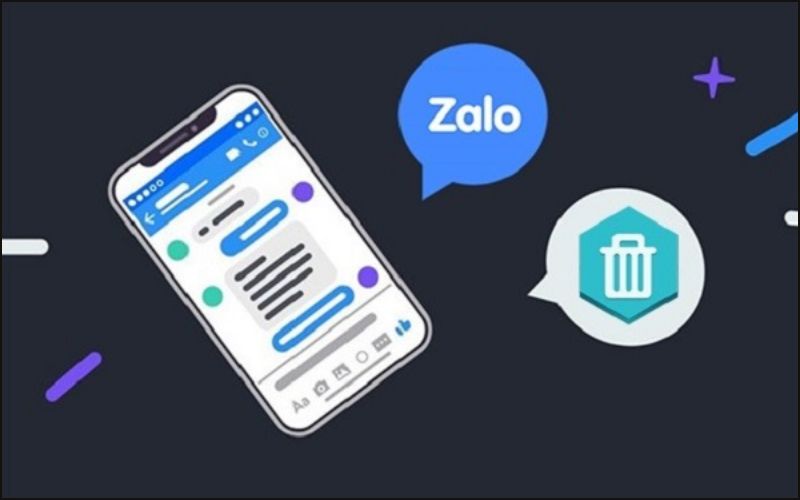
Việc xóa dữ liệu Zalo không cần thiết giúp giải phóng dung lượng, tối ưu hiệu năng
Cách xoá dữ liệu bộ nhớ Zalo trên iPhone
Dưới đây chúng tôi sẽ hướng dẫn bạn 2 cách xoá dữ liệu bộ nhớ Zalo đơn giản, nhanh chóng:
Cách xóa bộ nhớ đệm tạm thời trên Zalo
Bước 1: Bạn vào Zalo trên màn hình chính iPhone/iPad > chọn mục Cá nhân ở góc trái dưới cùng màn hình. Bước 2: Vào Dữ liệu trên máy > chọn Dọn dẹp bộ nhớ đệm. Sau đó bấm xác nhận Xóa để xác nhận xóa dữ liệu là hoàn tất. 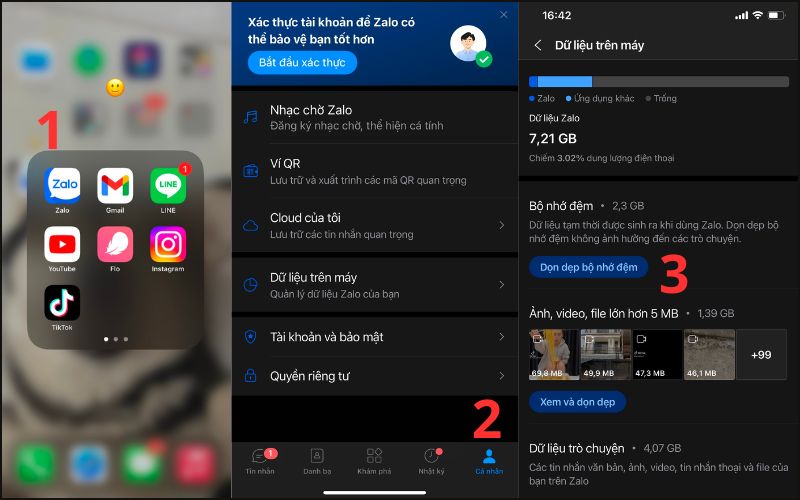
Vào Dữ liệu trên máy > chọn Dọn dẹp bộ nhớ đệm
Cách xóa hoàn toàn dữ liệu tin nhắn, ảnh, video trên Zalo
Bước 1: Bạn vào Zalo trên màn hình chính iPhone > chọn mục Cá nhân ở góc trái dưới cùng màn hình.
Bước 2: Vào Dữ liệu trên máy > chọn Dữ liệu và trò chuyện > chọn Xem và dọn dẹp để xóa dữ liệu. 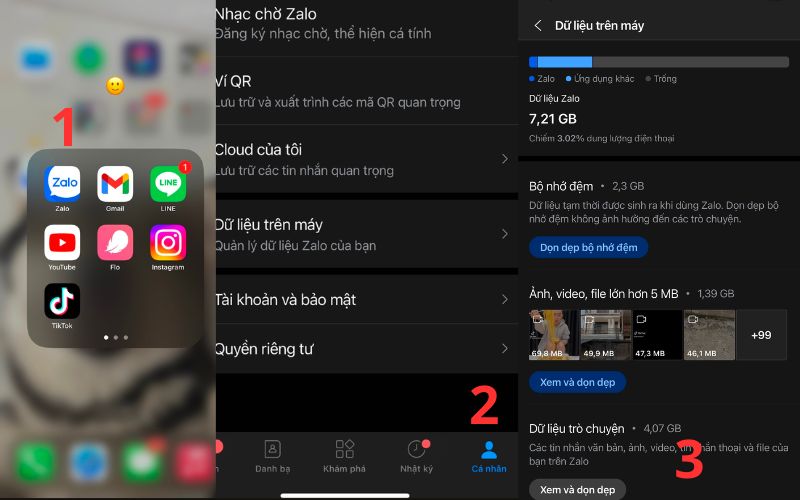
Vào Dữ liệu trên máy > chọn Dữ liệu và trò chuyện > chọn Xem và dọn dẹp để xóa dữ liệu
Lưu ý khi xóa dữ liệu trò chuyện trên Zalo
Trước khi xóa dữ liệu trò chuyện Zalo, bạn cần lưu ý những điều sau:
- Xóa dữ liệu trò chuyện là thao tác vĩnh viễn: Tin nhắn, hình ảnh, video và các tập tin khác trong cuộc trò chuyện sẽ bị xóa hoàn toàn và không thể khôi phục.
- Sao lưu dữ liệu quan trọng: Nếu có tin nhắn, hình ảnh, video hoặc tệp quan trọng trong cuộc trò chuyện, hãy sao lưu trước khi xóa. Bạn có thể sao lưu dữ liệu Zalo sang iCloud hoặc máy tính.
- Xóa dữ liệu chỉ ảnh hưởng đến thiết bị hiện tại: Việc xóa dữ liệu trò chuyện trên Zalo chỉ ảnh hưởng đến thiết bị bạn đang thực hiện thao tác. Dữ liệu trò chuyện sẽ vẫn được lưu trữ trên các thiết bị khác đã đăng nhập Zalo của bạn.
- Xóa dữ liệu không ảnh hưởng đến danh sách bạn bè: Danh sách bạn bè Zalo của bạn sẽ không bị ảnh hưởng khi bạn xóa dữ liệu trò chuyện.
Ngoài ra, bạn cũng cần lưu ý một số điểm sau:
- Zalo có thể tự động xóa tin nhắn cũ sau một khoảng thời gian nhất định, tùy thuộc vào cài đặt của bạn.
- Bạn có thể ẩn cuộc trò chuyện thay vì xóa hoàn toàn. Việc ẩn cuộc trò chuyện sẽ giúp bạn che giấu cuộc trò chuyện khỏi danh sách trò chuyện chính, nhưng dữ liệu trò chuyện vẫn được lưu trữ.
- Nếu bạn quên mật khẩu Zalo, bạn sẽ không thể xóa dữ liệu trò chuyện.
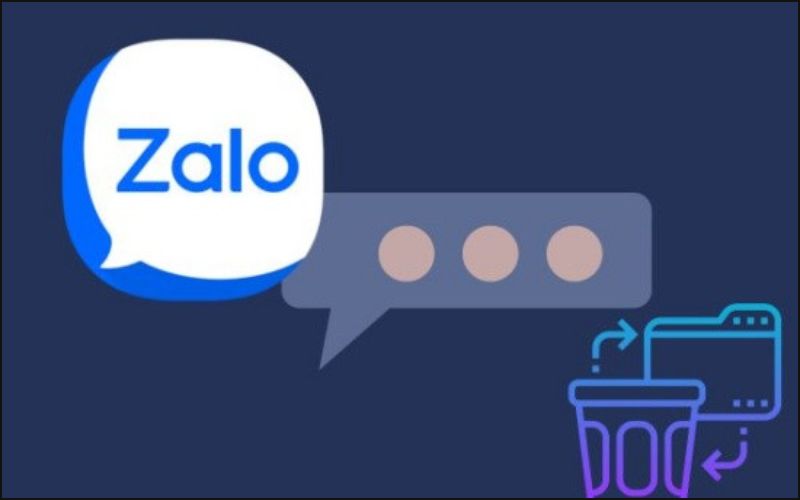
Zalo có thể tự động xóa tin nhắn cũ sau một khoảng thời gian nhất định, tùy thuộc vào cài đặt của bạn
Một số câu hỏi khi xóa dữ liệu Zalo trên iPhone
Khi thực hiện xóa có bị mất hết dữ liệu trên Zalo không?
Việc xóa dữ liệu Zalo trên iPhone có thể ảnh hưởng khác nhau tùy theo phương thức bạn sử dụng:
- Xóa dữ liệu bộ nhớ đệm: Không ảnh hưởng đến dữ liệu trò chuyện, chỉ xóa các tập tin tạm thời giúp giải phóng dung lượng.
- Xóa dữ liệu: Xóa hoàn toàn dữ liệu của các cuộc trò chuyện đã chọn, bao gồm tin nhắn, hình ảnh, video,...
Lưu ý: Xóa dữ liệu là thao tác vĩnh viễn, không thể khôi phục. Hãy sao lưu dữ liệu quan trọng trước khi thực hiện.
Xóa bộ nhớ đệm trên Zalo trên iPhone có ảnh hưởng gì không?
Do Zalo là ứng dụng độc lập, việc xóa dữ liệu Zalo trên iPhone không ảnh hưởng đến các ứng dụng khác. 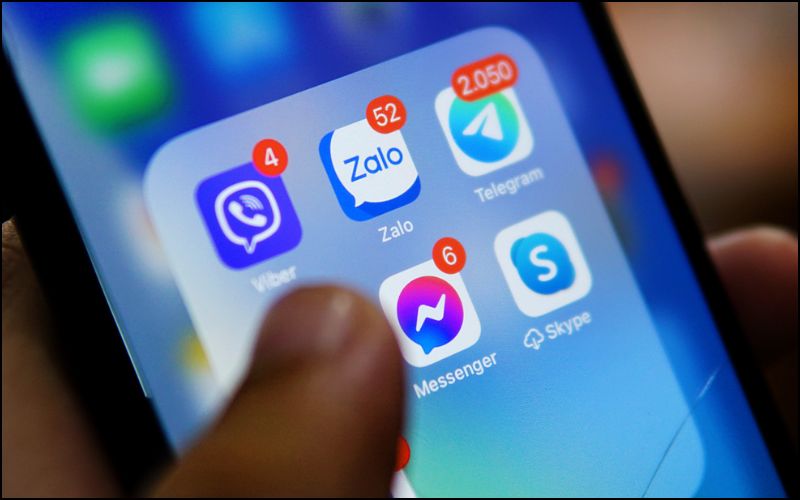
Do Zalo là ứng dụng độc lập, việc xóa dữ liệu Zalo trên iPhone không ảnh hưởng đến các ứng dụng khác
Có cần thiết phải xóa bộ nhớ đệm thường xuyên?
Xóa dữ liệu Zalo thường xuyên giúp giải phóng dung lượng iPhone, loại bỏ tập tin rác và tối ưu hiệu năng.
Với 2 cách đơn giản được hướng dẫn trong bài viết này, bạn có thể dễ dàng xóa dữ liệu Zalo trên iPhone, iPad để giải phóng dung lượng lưu trữ và giúp thiết bị hoạt động hiệu quả hơn. Hãy thực hiện thường xuyên để đảm bảo dung lượng bộ nhớ luôn trong trạng thái tốt nhất.
Xem thêm:
- Cách mở iPhone bị vô hiệu hóa cực đơn giản và dễ thực hiện
- Cách khắc phục lỗi Messenger bị thoát trên iPhone đơn giản
- Cách đăng xuất Messenger trên iPhone, Android không cần xóa ứng dụng



